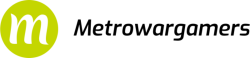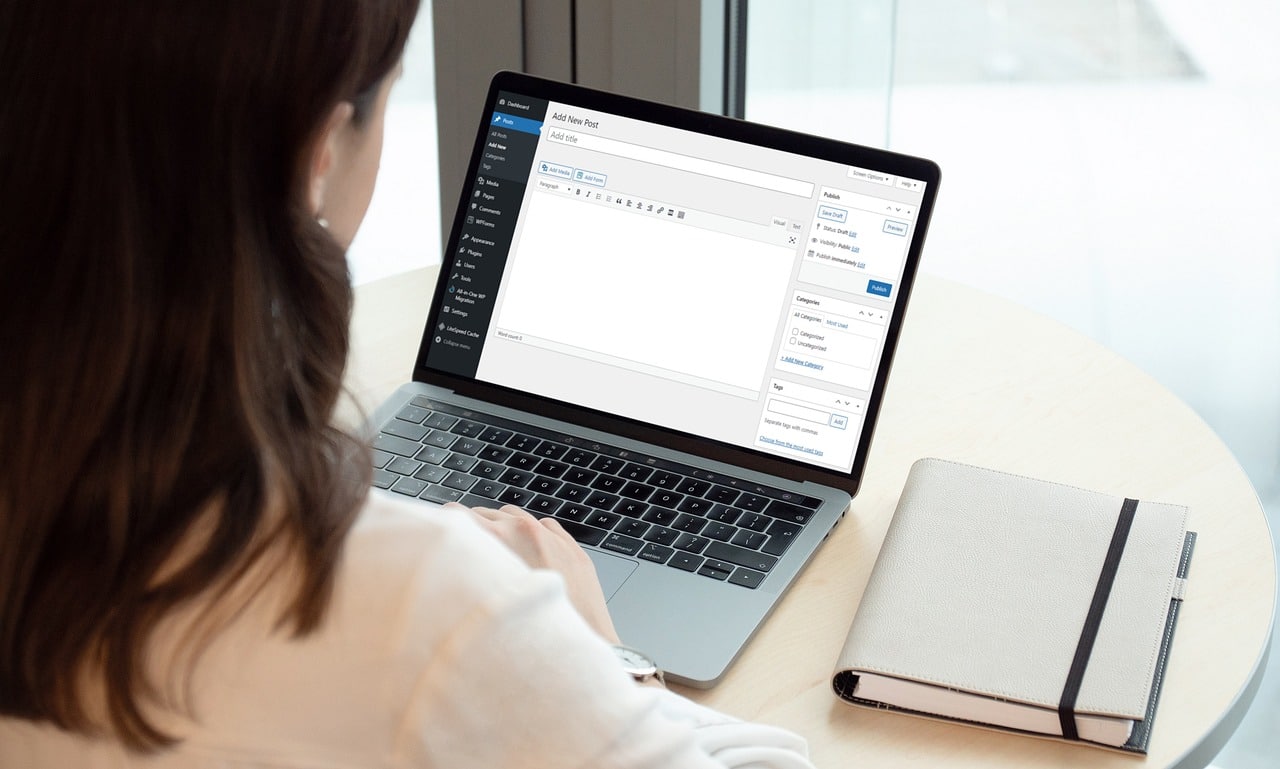Vous cherchez à résoudre l’erreur « écran blanc de la mort » sur WordPress ? Découvrez les causes possibles de cette erreur et apprenez les étapes à suivre pour la dépanner et la résoudre.
Origines de l’erreur « écran blanc de la mort » de WordPress
L’écran blanc de la mort (WSOD) se produit lorsqu’un écran blanc vide apparaît à la place de la page Web à ouvrir. Les erreurs d’écran blanc de la mort sur WordPress sont généralement causées par des problèmes de code PHP, de limite de mémoire, de thème ou de plugin défectueux. Si votre administration WordPress est accessible, mais que la partie frontale de votre site est en panne, le problème peut provenir de votre thème.
A lire aussi : Acheter des vues youtube : augmentez rapidement votre audience
Le contenu manquant de votre site WordPress peut être dû à des erreurs PHP ou de base de données. WordPress identifie trois causes potentielles de ce problème :
- Une incompatibilité entre des plugins ou mises à jour
- Des conflits avec des thèmes ou des fichiers manquants
- Un fichier de thème manquant
Résoudre un écran blanc dans WordPress peut être complexe et peut être causé par plusieurs facteurs tels qu’une limite de mémoire PHP épuisée, un serveur bloqué ou un problème avec l’hébergeur.
Avez-vous vu cela : Comment afficher son site e-commerce en 1ère position ?
N’hésitez pas à visiter le site web pour plus d’informations sur cette erreur d’écran blanc sur WordPress !
Résolution de l’erreur de l’écran blanc de WordPress : astuces et conseils
Pour cette erreur d’écran blanc sur votre site Worpress, il faudra passer par plusieurs étapes. Venez les découvrir dans les prochaines lignes.
La désactivation de vos plugins WordPress
Désactivez tous les plugins sur WordPress pour résoudre l’écran blanc de la mort. Identifiez le plugin responsable en les activant un par un et contactez le développeur pour obtenir de l’aide. Utilisez FTP pour renommer le dossier des plugins si vous ne pouvez pas accéder à l’administration.
Le remplacement du thème par un thème par défaut
Si la résolution du problème avec le plugin échoue, remplacez votre thème actuel par le thème par défaut de WordPress en utilisant FTP. Vérifiez le fichier functions.php pour des espaces supplémentaires ou des fonctions mal codées. Téléchargez et installez une nouvelle copie du thème si nécessaire.
La vérification de vos autres intégrations WordPress
Les conflits entre plugins, thèmes, CDN et certificats SSL peuvent causer l’écran blanc de la mort sur WordPress. Si vous rencontrez ce problème, désinstallez les mises à jour récentes et vérifiez les intégrations pour trouver une solution.
L’augmentation de la limite de mémoire
Lorsqu’un script manque de mémoire et s’arrête en cours de route, cela peut être résolu en augmentant la limite de mémoire PHP de WordPress. Modifiez simplement le fichier wp-config.php en ajoutant le code suivant pour permettre au script d’utiliser plus de mémoire : define(‘WP_MEMORY_LIMIT’, ’64M’);
La détection des erreurs dans Worpress en activant le mode débogage
Activez le débogage dans WordPress pour identifier les erreurs générées par votre site Web. Modifiez le fichier wp-config.php et ajoutez le code suivant : define( ‘WP_DEBUG’, false );
Activez le mode de débogage en remplaçant « false » par « true » et rechargez votre site. Surveillez automatiquement les erreurs PHP en installant WP Umbrella. Ainsi, l’écran blanc sera remplacé par des messages d’erreur pour faciliter la résolution des problèmes.
La vérification des autorisations des fichiers pour un bon fonctionnement du site
Les problèmes de propriété et de permission peuvent causer le WSoD. Assurez-vous d’avoir les autorisations appropriées pour les fichiers et les dossiers de votre site WordPress. Toutefois, si vous êtes confronté à des difficultés, il est recommandé de solliciter l’assistance de votre hébergeur.
L’obtention d’une assistance en contactant votre fournisseur d’hébergement
Contactez votre hébergeur pour obtenir de l’aide si le problème persiste. Ouvrez un ticket d’assistance pour rétablir rapidement le fonctionnement de votre site.